文章詳情頁
win11任務管理器被管理員禁用了怎么打開
瀏覽:2日期:2023-06-07 17:49:06
遇到一些程序的問題用戶肯定會選擇任務管理器來進行查看,可是在打開的時候很多的人遇到了被禁用的情況,也不知道該怎么去打開,下面就帶來了教程,看看win11任務管理器被管理員禁用了怎么打開吧。
win11任務管理器被管理員禁用了怎么打開:1、首先按下快捷鍵“win+r”打開運行,輸入“gpedit.msc”。
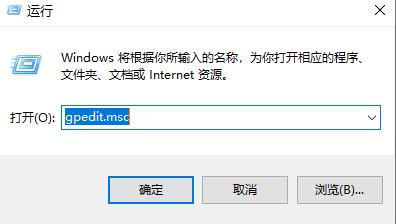
2、之后依次展開:
用戶配置—管理模板—系統—Ctrl+Alt+Del。
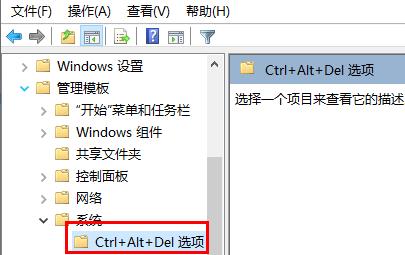
3、然后雙擊“刪除任務管理器”。
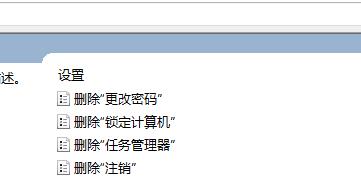
4、最后將在左側點擊“未配置”即可。
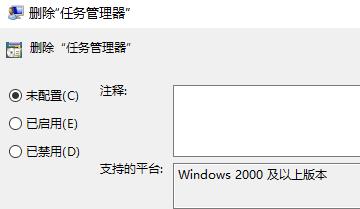
相關文章:怎么打開
以上就是win11任務管理器被管理員禁用了怎么打開的全部內容,望能這篇win11任務管理器被管理員禁用了怎么打開可以幫助您解決問題,能夠解決大家的實際問題是好吧啦網一直努力的方向和目標。
上一條:Win11通知怎么關閉下一條:Win11如何打開的軟件通知
相關文章:
1. win7怎么設置屏幕休眠密碼(win7屏幕保護設置密碼)2. win10安裝ubuntu速度慢應對步驟分享3. Centos7安裝完畢后無法聯網顯示Server not found如何解決?4. 如何純凈安裝win10系統?uefi模式下純凈安裝win10系統圖文教程5. 宏碁Swift 3筆記本如何安裝win7系統 安裝win7系統方法說明6. win10平板模式不能觸屏怎么辦7. Windows虛擬機怎么和Mac共享打印機8. 蘋果 macOS 11.7.3 更新導致 Safari 收藏夾圖標無法正常顯示9. centos6.5下kvm環境搭建詳解10. Win10系統鍵盤突然打不出中文字怎么辦?
排行榜

 網公網安備
網公網安備